- אינדקס Outlook מקל על ניהול הודעות דוא"ל מרובות עבור אנשי מקצוע שהרבה עובדים מדווחים להם.
- אם הקבצים שלך גדולים, אפשר לחוות קצב יצירת אינדקס איטי יותר מכיוון שהמערכת תדרוש יותר זמן כדי להשלים את האינדקס.
- לפני אבחון בעיה כלשהי באינדקס איטי של Outlook שלך, ראשית, אשר שהמערכת שלך מסוגלת להריץ את גרסת Outlook המותקנת.
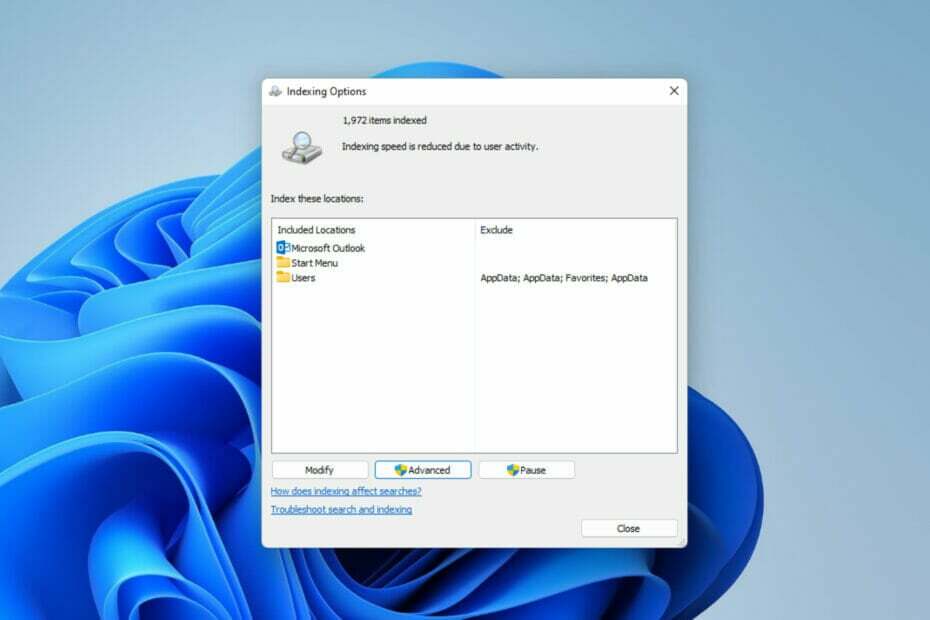
- נהל את כל האימיילים שלך בתיבת דואר נכנס אחת
- קל לשילוב אפליקציות פופולריות (פייסבוק, Todoist, LinkedIn, Dropbox וכו')
- גישה לכל אנשי הקשר שלך מסביבה אחת
- היפטר משגיאות ונתוני אימייל שאבדו
אימייל קל ויפה
ישנם טריקים שונים להאצת האינדקס ב-Outlook ב-Windows 11. באופן כללי, יצירת אינדקס היא תכונה אינטגרלית של Windows מכיוון שהיא מאפשרת לך לאתר בקלות כל קובץ לבחירתך.
באופן הגיוני, אולי נכון לומר שזו הסיבה שמיקרוסופט כללה אותו בשירות הדוא"ל שלה, Outlook, אבל אז, לספקי שירותי דוא"ל אחרים יש משהו דומה.
זה עוזר לסנן ולמצוא מייל ספציפי מבין המספר הרב של מיילים שמתקבלים מלקוחות ועמיתים לעבודה אחרים. משתמשים דיווחו שהפעלת פעולה זו מאטת בסופו של דבר את ביצועי המערכת שלהם.
אנחנו מבינים שזה יכול להיות מעצבן במיוחד כאשר אתה צריך את תוכן האימייל לעשות משהו מהר. המשך לקרוא תוך כדי הסבר על שיטות שונות שבהן תוכל להשתמש כדי לתקן את הבעיה.
כיצד אוכל להאיץ את יצירת האינדקס ב-Outlook ב-Windows 11 שלי?
1. צמצם את מיקומי האינדקס
- לִפְתוֹחַ הגדרות על ידי לחיצה חלונות מקש + אני.
- הקלד ובחר אפשרויות הוספה לאינדקס בתוך ה תיבת חיפוש.
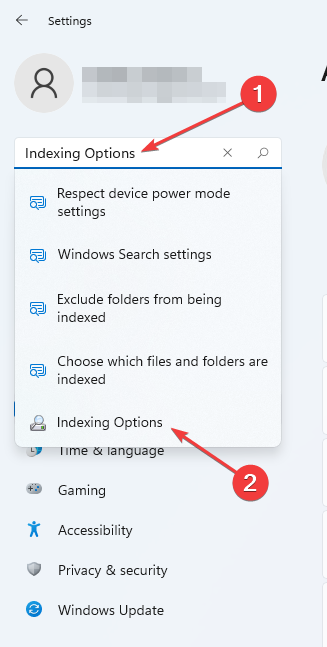
- בחר לְשַׁנוֹת.
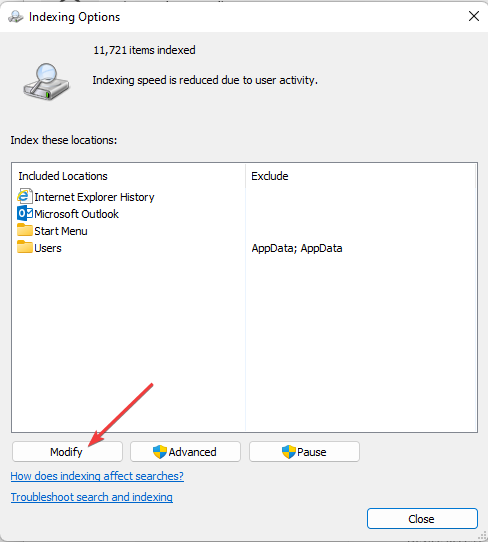
- בחר הצג את כל המיקומים.
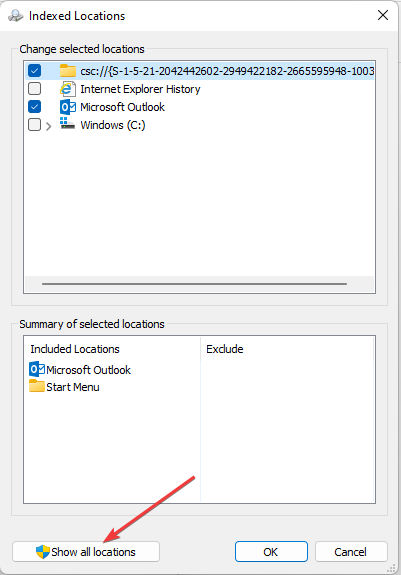
- בטל את הסימון של כל שאר המיקומים היוצאים בלבד Microsoft Outlook כדי להאיץ את האינדקס.
אתה יכול גם להשתמש בשיטה זו אם מצאת פתרונות כיצד להאיץ את יצירת האינדקס ב-Outlook 2007.
2. סגור את כל שאר האפליקציות הפועלות
- לחץ לחיצה ימנית על לוגו של Windows בתוך ה שורת המשימות.
- בחר הגדרות.
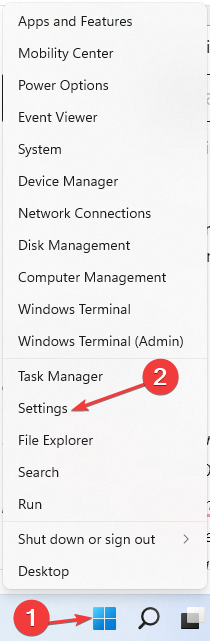
- סוּג אפשרויות הוספה לאינדקס בתוך ה תיבת חיפוש.
- בדוק אם יש הודעה כזו מהירות יצירת האינדקס מופחתת עקב פעילות המשתמש.
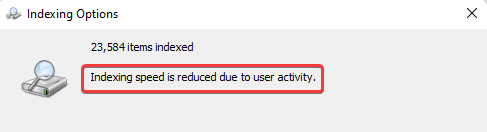
- לִפְתוֹחַ מנהל משימות דרך לָרוּץ (ללחוץ חלונות מקש + ר).
- הקלד את הפקודה למטה ולחץ להיכנס:
taskmgr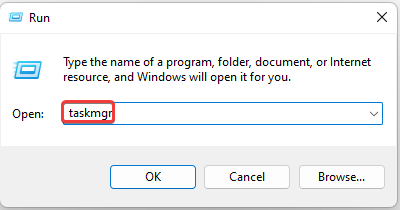
- תַחַת תהליכים, לחץ לחיצה ימנית על תוכניות שאתה לסגור, ולאחר מכן בחר סיום המשימה.
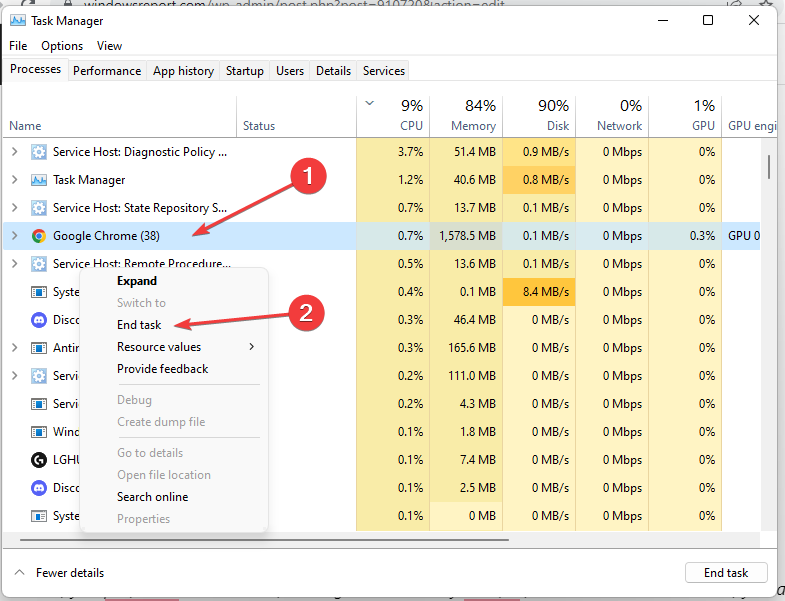
3. השבת את האנטי וירוס שלך
- בֶּרֶז חלונות מקש + אני לפתוח הגדרות.
- בחר פרטיות ואבטחה לאחר מכן לחץ על אבטחת Windows.
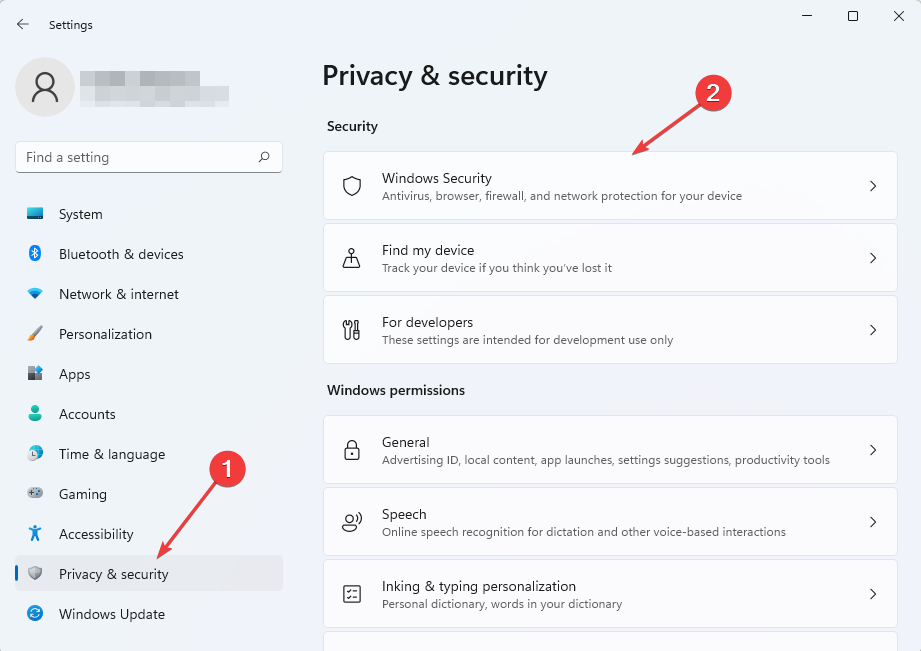
- בחר הגנה מפני וירוסים ואיומים.
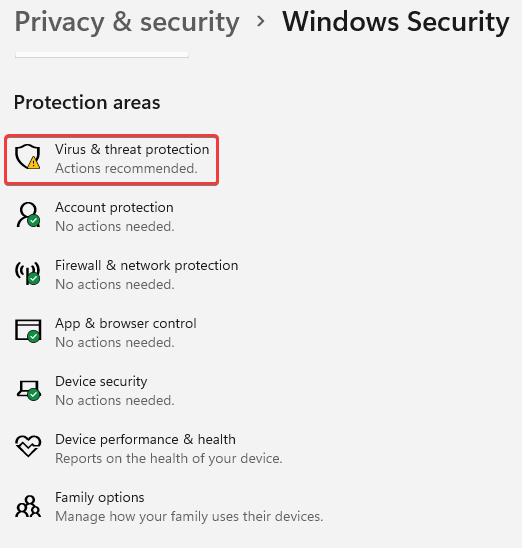
- גלול כדי לאתר נהל הגדרות.
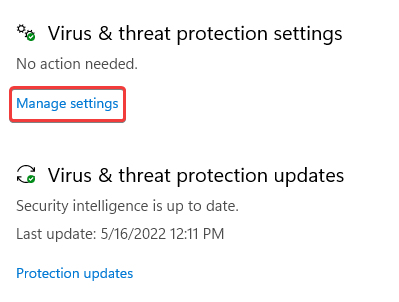
- תַחַת הגנה בזמן אמת, החלף את הפקד מ עַל ל כבוי. בחר כן אם ה בקרת חשבון משתמש מוצגת הנחיה.
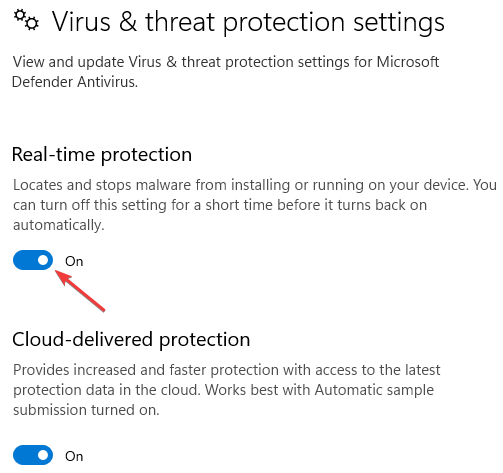
המלצנו על זה כאחד הפתרונות האחרונים. אמנם, אם חשבון הדואר האלקטרוני שלך מחובר לתיבת דואר של Exchange Server, הוא נסרק אוטומטית לאיתור וירוסים.
עם זאת, זה לא מעודד השבתה מוחלטת של האנטי-וירוס במערכת שלך מכיוון שהדבר עלול לחשוף את המחשב שלך להתקפות. החל רק כדי לראות אם זה מאיץ את ההוספה לאינדקס ב-Outlook ב-Windows 11 שלך, מכיוון שחלק מהקוראים טענו שזה עובד עבורם.
השבתת האנטי וירוס עשויה לעבוד עבורך גם אם חיפשת כיצד להאיץ את האינדקס ב-Outlook 2013.
4. תיקון קבצים אישיים (PST) פגומים
- סגור הַשׁקָפָה.
- הקש על חלונות מַפְתֵחַ.
- הקלד ובחר הצג קבצים מוסתרים בתוך ה תיבת חיפוש.
- בחר הצג הגדרות.
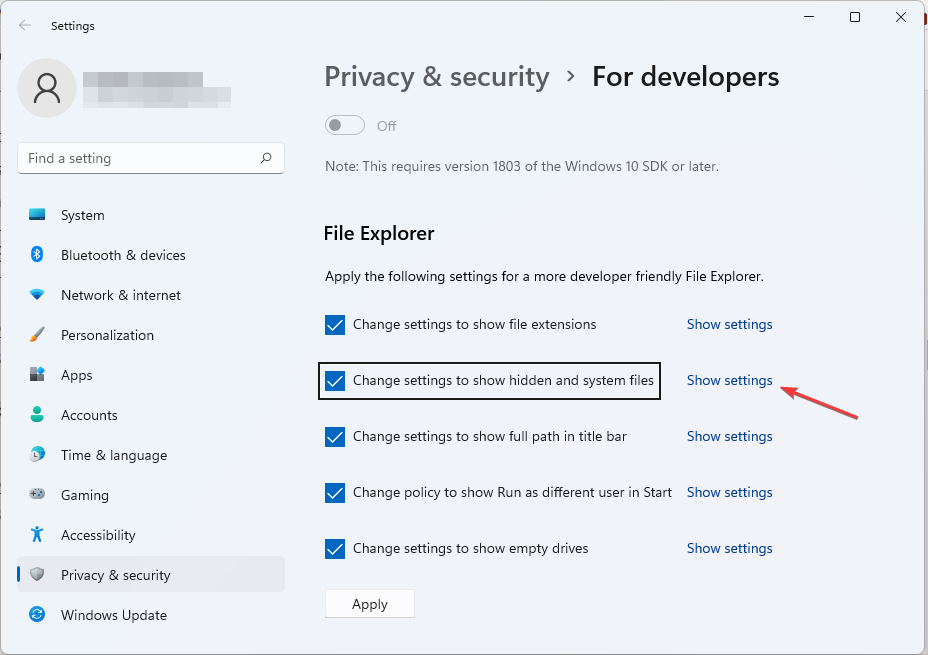
- סמן את הצג קבצים, תיקיות או כוננים מוסתרים אוֹפְּצִיָה.
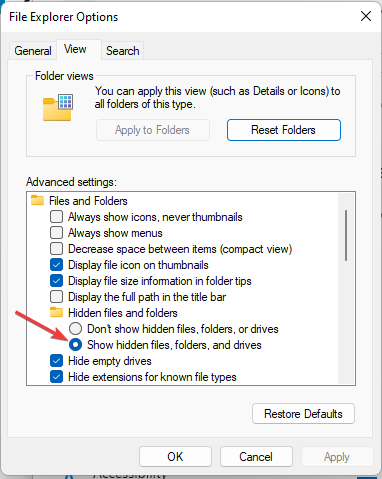
- לאחר מכן, הקש על חלונות מפתח שוב. סוּג הַשׁקָפָה בתוך ה תיבת חיפוש.
- בחר פתח את מיקום הקובץ.
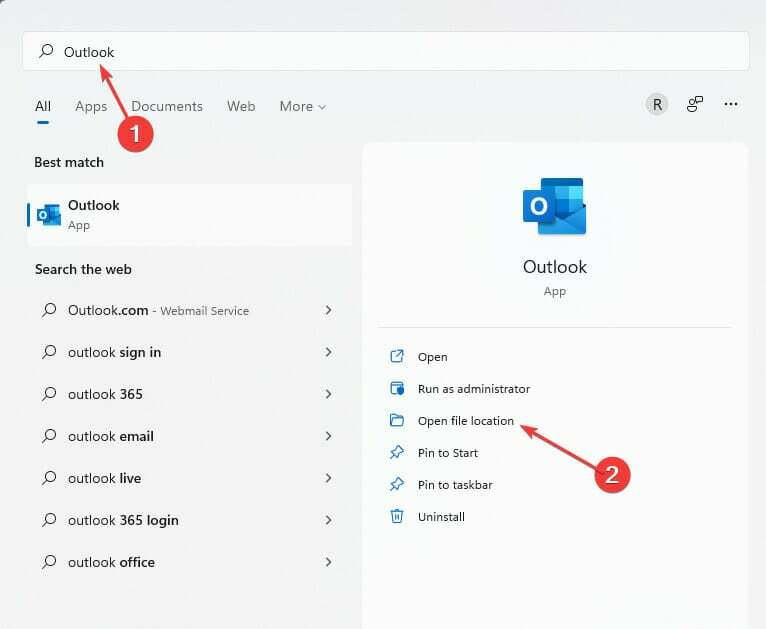
- לחץ לחיצה ימנית על הַשׁקָפָה. בחר פתח את מיקום הקובץ.
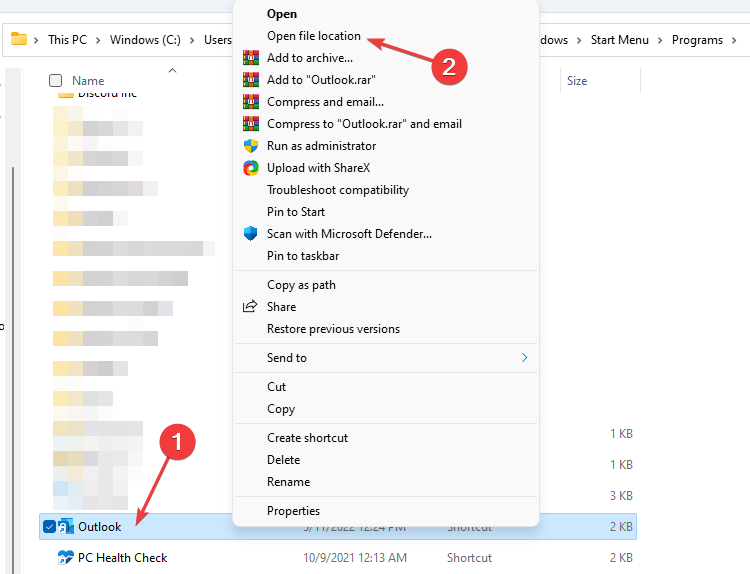
- העתק והדבק את נתיב התיקיה בעורך מסמכים או כתוב אותו בפנקס הרשימות שלך. לאחר מכן, גלול כדי לאתר ובחר את אפליקציית SCANPST.
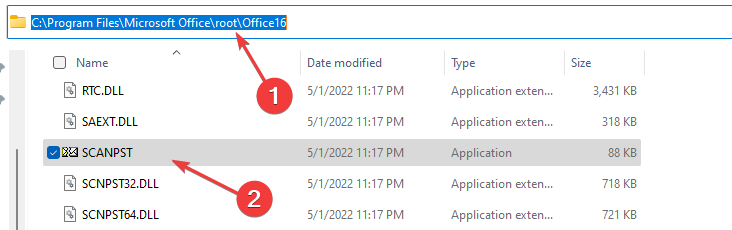
- לִבחוֹר Windows (C:), לחץ על משתמשים.
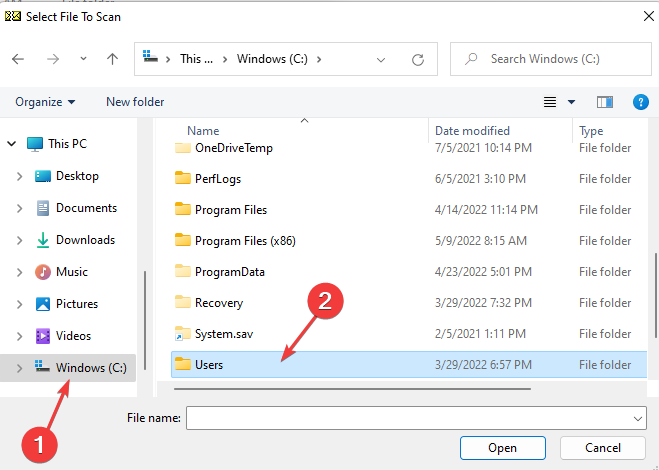
- לאחר מכן, בחר את התיקיה עם שלך שם משתמש. בחר AppData, ואז מקומי.
- מצא ולחץ על מיקרוסופט תיקייה. גלול כדי לבחור הַשׁקָפָה ברשימת התיקיות המוצגות.
- בחר את הַשׁקָפָה חשבון שאתה רוצה לתקן.
- כשזה נעשה, לחץ הַתחָלָה ולחכות לסיום ההמחאה. עקוב אחר הנחיות המערכת כדי לתקן כל בעיה שזוהתה.
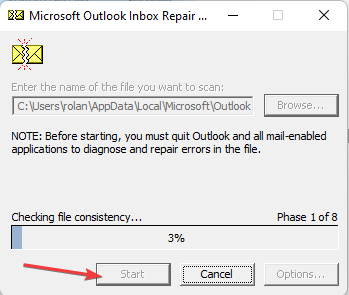
תיקון זה יכול לתקן חריגות רבות שיכולות להיתקל בחשבון Outlook שלך במיוחד אם הוא לא מחפש בכל המיילים.
טיפ מומחה: קשה להתמודד עם כמה בעיות במחשב, במיוחד כשמדובר במאגרים פגומים או קבצי Windows חסרים. אם אתה נתקל בבעיות בתיקון שגיאה, ייתכן שהמערכת שלך שבורה חלקית. אנו ממליצים להתקין את Restoro, כלי שיסרוק את המכשיר שלך ויזהה מה התקלה.
לחץ כאן כדי להוריד ולהתחיל לתקן.
למען האמת, יש דרך נוספת שתוכל לתקן קבצי PST פגומים מבלי לעשות זאת באופן ידני.
ה שחזור קבצי PST Stellar התוכנה נועדה לתקן שגיאות שונות ב-Outlook כמו פגיעה בקבצי תיבת דואר או לפתור שגיאות שונות בקבצי נתונים.
יותר מכך, אתה יכול לשחזר נתוני Outlook שאבדו או נמחקו או לסרוק קבצי PST גדולים עם פונקציונליות אוטומטית לתמיכה אמינה בדוא"ל.
- Outlook ממשיך לבקש סיסמה: 11 פתרונות קלים
- Outlook ממשיך לבקש סיסמת Gmail [3 תיקונים מהירים]
5. בנה מחדש את אינדקס החיפוש
- לִפְתוֹחַ הגדרות על ידי לחיצה חלונות מקש + אני.
- סוּג אפשרויות הוספה לאינדקס בתיבת החיפוש.
- לחץ על מִתקַדֵם.
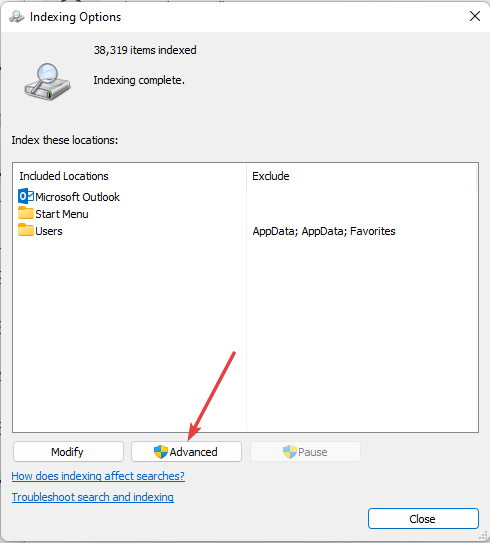
- בחר לִבנוֹת מִחָדָשׁ.
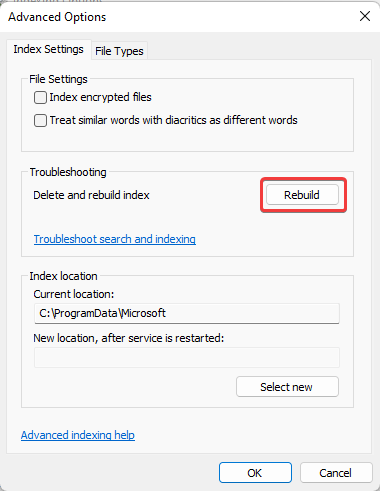
ניתן להשתמש בפתרון זה גם אם מצאתם עצות כיצד להאיץ את האינדקס ב-Windows 10.
כיצד אוכל להפעיל מחדש אינדקס מושהה ב-Windows 11?
- לִפְתוֹחַ לָרוּץ על ידי לחיצה חלונות מקש + אני בּוֹ זְמַנִית.
- הזן את הפקודה למטה:
services.msc - גלול כדי לאתר ולבחור חיפוש Windows. אחרי זה, בחר אתחול.
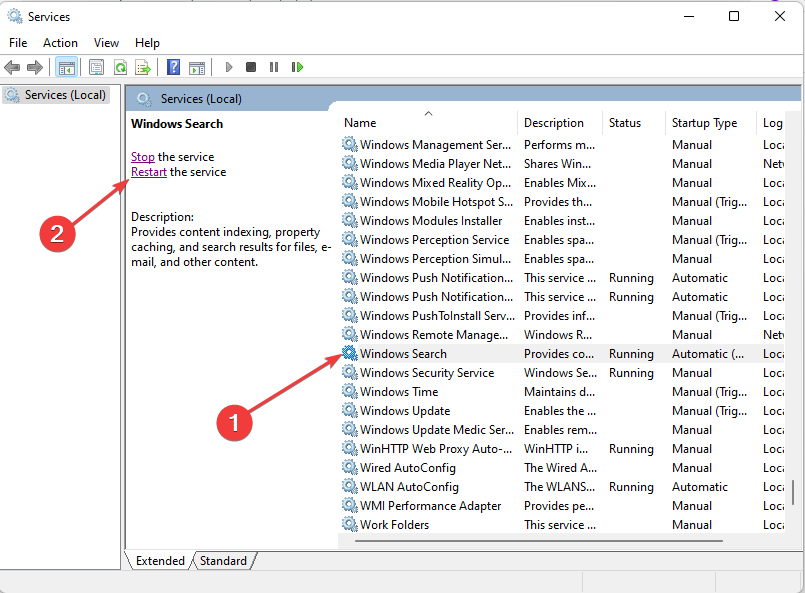
ניתן להשתמש בשיטה זו כיצד לבטל את השהיית ההוספה לאינדקס ב-Windows 11 אם אתה צריך כיצד להאיץ את ההוספה לאינדקס ב-Outlook 2010 ב-Windows 7.
זה יעיל בתיקון שגיאות שנתקלו גם כאשר חיפוש Windows כבוי. יש לנו גם מאמר בנושא כיצד לתקן את אינדקס החיפוש של Windows 11.
כמה זמן צריך לקחת יצירת אינדקס של Outlook?
מספר הקבצים שברשותך יקבע, פשוטו כמשמעו, כמה זמן ייקח ל-Outlook להשלים את האינדקס. ללא בעיות, לא משנה כמה גודל הקבצים שברשותך, התהליך לא יעלה על 24 שעות.
אם אתה מבחין באיחור כלשהו, נסה את אחד מהפתרונות שהדגשנו למעלה.
עד עכשיו, אנו מקווים שהמדריך שלנו עזר לך להאיץ את יצירת האינדקס ב-Outlook 365 ולא רק ב-Windows 11. ייתכן שכל זה לא עובד מכיוון שהבעיה עשויה להיות יותר מסובכת ממה שאתה חושב.
לפעמים, ייתכן שיהיה עליך לבדוק את פורום הקהילה של מיקרוסופט כדי לאשר אם הבעיה שלך אינה מוזרה. היו מקרים שבהם משתמשים יכולים לפתור את השגיאה רק לאחר שמיקרוסופט פרסמה תיקון.
 עדיין יש בעיות?תקן אותם עם הכלי הזה:
עדיין יש בעיות?תקן אותם עם הכלי הזה:
- הורד את כלי תיקון המחשב הזה מדורג נהדר ב-TrustPilot.com (ההורדה מתחילה בעמוד זה).
- נְקִישָׁה התחל סריקה כדי למצוא בעיות של Windows שעלולות לגרום לבעיות במחשב.
- נְקִישָׁה תקן הכל כדי לתקן בעיות עם טכנולוגיות פטנט (הנחה בלעדית לקוראים שלנו).
Restoro הורד על ידי 0 הקוראים החודש.
![4 טיפים לתיקון קוד שגיאה 80090016 ב-Office 365 [Windows 11]](/f/5a603a572fe157d9212890b6f0c9d4b4.png?width=300&height=460)

![שגיאת Outlook: יותר מדי הודעות נשלחו [תיקון מלא]](/f/c1c8accda042b4cfda7cd24783b7d629.jpg?width=300&height=460)